วิธีทำให้ Google Sheets ทำงานได้แม้เรา Offline อยู่

Table of Contents
หลายคนไม่ทราบว่า Google Sheets สามารถทำงานได้แม้ในยามที่เราไม่มี internet บทความนี้จะบอกวิธีทำพร้อมอธิบายว่าจะเกิดอะไรขึ้นหากเราใช้งาน offline
ติดตั้ง Google Docs Offline Extension #
extension ตัวนี้เป็นของ Google Chrome เท่านั้นนะครับ สามารถเข้าไป download ที่ chrome web store ได้เลยนะครับ
ติดตั้ง Google Docs Offline ที่นี่
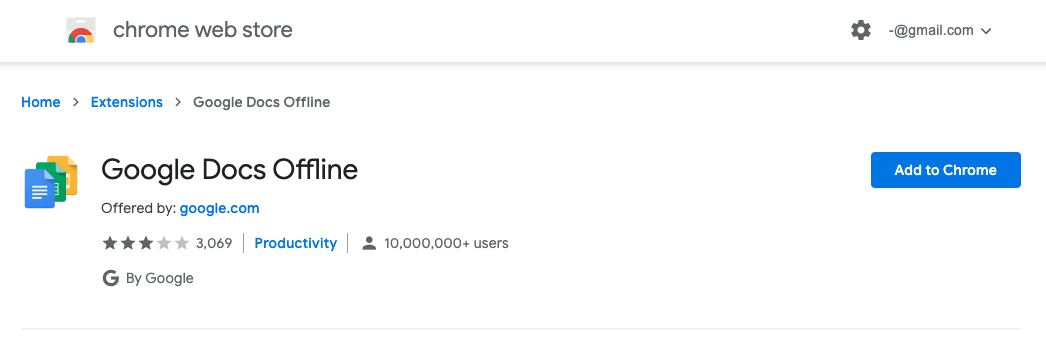
ตั้งค่า Google Drive ของคุณให้ทำงาน Offline ได้ #
- เริ่มจาก login Google Account ก่อนนะครับ
- เข้าไปที่ https://drive.google.com/drive/settings
- ติ๊กเครื่องหมายถูกที่ช่อง Offline
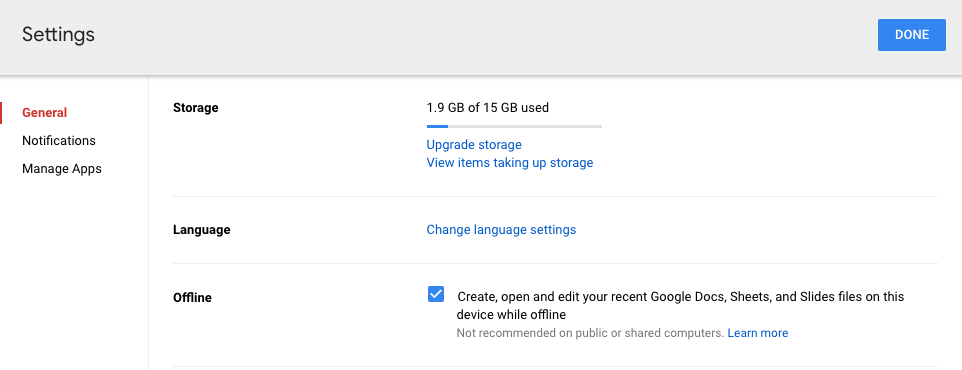
- คลิกขวาที่ไฟล์ Google Sheets ที่ไฟล์แล้วเลือก “Available offline”
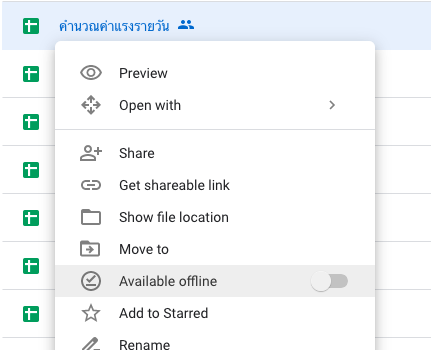
- หลังจากนั้นไฟล์ที่พร้อมใช้งาน offline จะมีสัญลักษณ์เครื่องหมายถูกต่อท้าย
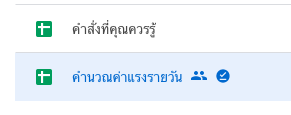
ทดสอบการทำงาน Offline #
เพื่อให้เห็นภาพชัดเจน เดี๋ยวเรามาทดลองกันดีว่าถ้าผมปิด Wi-Fi ของเครื่องแล้วเปิดไฟล์จะเป็นอย่างไรบ้่าง
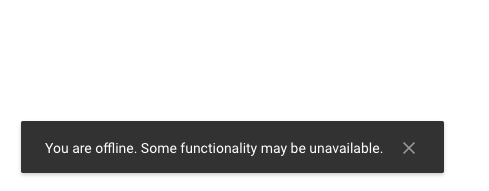
เราสามารถเข้าไปที่ Google Drive และเปิดไฟล์ภายในโฟลเดอร์ได้อย่างปกติ (เฉพาะที่เรา Available offline เอาไว้เท่านั้น)
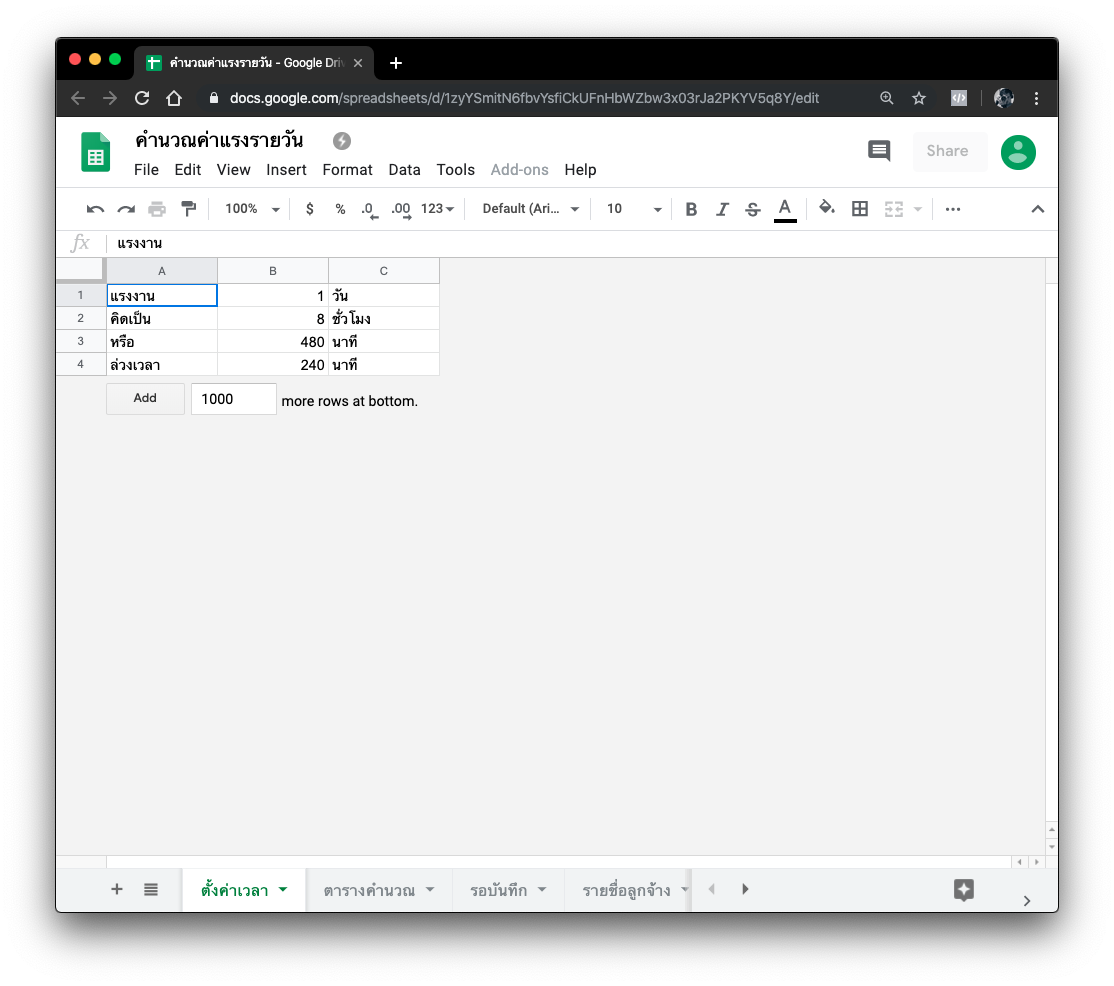
จากการสำรวจเมนูพบว่ามีบาง feature ไม่สามารถทำงานได้ครับ โดยหลักๆก็จะมีดังนี้
- Add-ons
- Macros และ Script editor
- Insert link
- Merge หรือ “ผสาน” cell (แปลกใจเหมือนกันว่าทำไมทำงานไม่ได้)
- Print หรือ Download ไฟล์
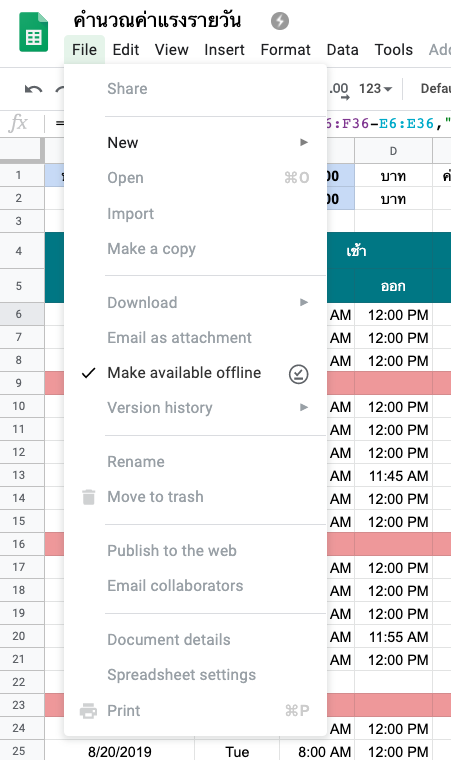
แต่ในส่วนของสูตรหรือ formula ต่างๆยังทำงานได่ดีครับ อย่างในภาพตัวอย่าง =QUERY() และคำสั่งอื่นๆก็ทำงานได้ปกติครับ
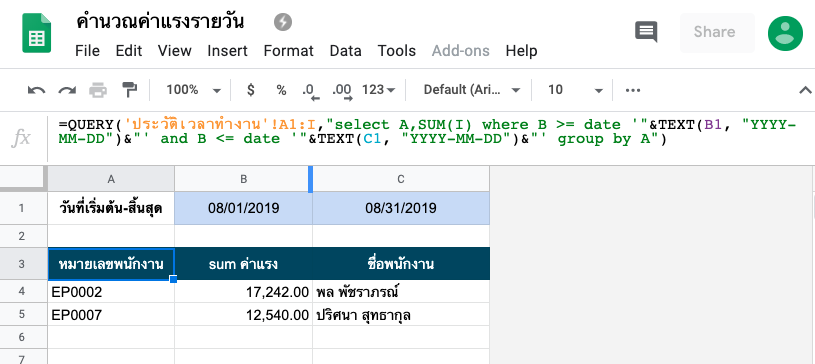
แต่กับ =CUSTOMFUNCTION() ที่ผมเขียนขึ้นมาเองใน Apps Script จะไม่ทำงานนะครับ เพราะพวกนี้จะพึ่งพาการประมวลผล online ไม่ได้ทำงานอยู่บนเครื่องของเราเอง
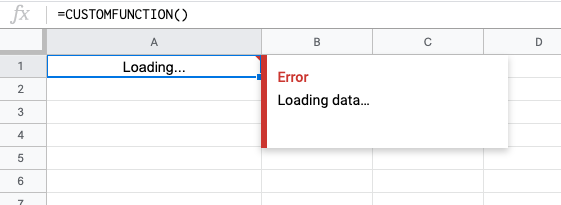
สรุปแล้วคำสั่งหรือใดๆก็ตามที่ถึงแม้จะเป็นของ Google Sheets เองแต่ถ้าต้องพึ่งพาข้อมูลจากภายนอก เช่น =GOOGLETRANSLATE() จะไม่สามารถใช้งานได้ใน offline mode ครับ แต่สูตรพื้นฐานต่างๆยังคงทำงานได้ปกติครับ อย่างไรก็ตามเพื่อให้ได้ประสิทธิภาพสูงสุดผมแนะนำว่า online ยังไงก็ดีที่สุดสำหรับ Google Sheets ครับ